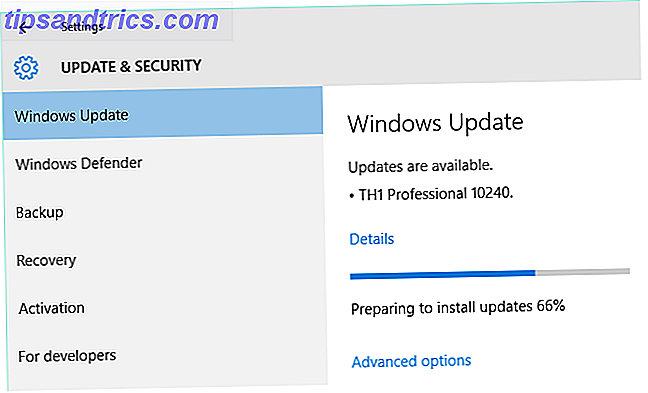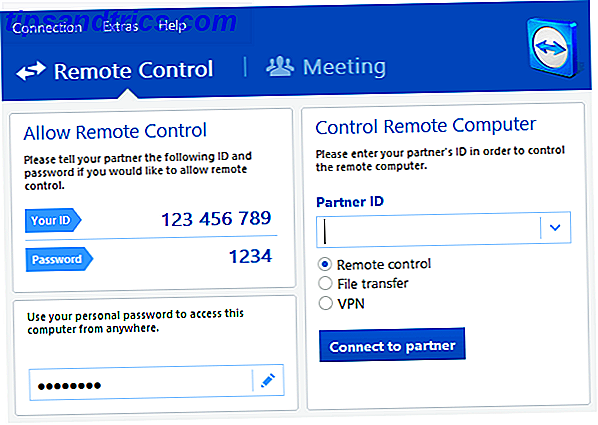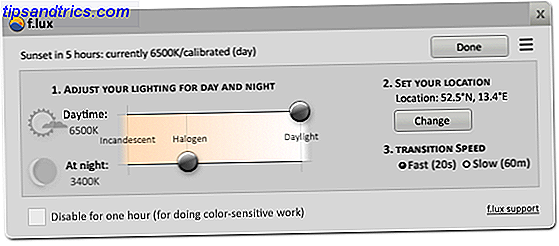Windows 10 ti sta guardando. Per citare un famoso jingle natalizio, "Ti vede quando dormi, sa quando sei sveglio e sa se sei stato cattivo o buono".
Mentre Bill Gates non arriverà a distruggere il tuo camino in qualsiasi momento, l'ultimo sistema operativo di Microsoft raccoglierà senza dubbio più informazioni personali. Privacy e Windows 10: Guida alla privacy telematica di Windows e Windows 10: Guida alla telemetria di Windows Con il avvento dell'aggiornamento del creatore di Windows 10, Microsoft sembra aver deciso di essere più trasparente riguardo alle attività di raccolta dei dati. Scopri quanto viene raccolto e cosa puoi fare. Leggi più che mai. Che sia una cosa buona o cattiva dipende dal tuo punto di vista.
Se desideri avere una presa migliore sulla tua privacy, hai a disposizione alcune opzioni. Esistono strumenti nativi di Windows come l'Editor di criteri di gruppo e l'app Impostazioni, ma anche strumenti di terze parti che sono specificamente progettati per disabilitare vari aspetti della telemetria di Windows.
Se vuoi impedire a Windows 10 di spiarti (e assicurati di ricevere alcuni regali di Natale quest'anno), continua a leggere per saperne di più.
Strumenti nativi di Windows 10
Iniziamo osservando quali strumenti di gestione della privacy fanno parte in modo nativo di Windows 10.
1. Impostazioni App
Il modo più semplice e più accessibile per gestire la tua privacy su Windows 10 è utilizzare l'app Impostazioni.
Puoi trovare le opzioni sulla privacy andando su Impostazioni> Privacy . Il numero di impostazioni che è possibile modificare nel nuovo aggiornamento dei creativi può essere eccessivo per i nuovi utenti. Le impostazioni sono suddivise in 18 sconcertanti sezioni.
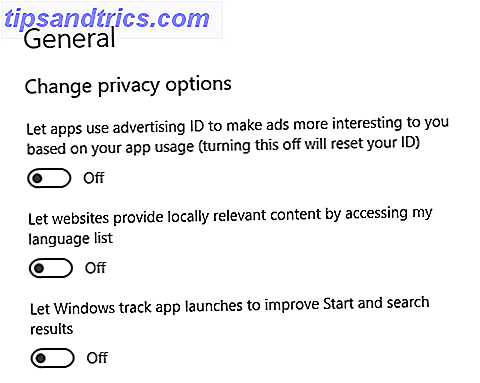
Microsoft potrebbe sostenere che tutte queste impostazioni ti danno un livello granulare di controllo. I critici direbbero che l'app è confusa dal design: Microsoft non vuole che tu disabiliti tutte le impostazioni sulla privacy.
Lavorare individualmente su ogni impostazione va oltre lo scopo di questo articolo, ma non preoccuparti, ti abbiamo ancora coperto. Consulta la nostra guida completa alle impostazioni sulla privacy di Windows 10 Privacy e Windows 10: Guida alla privacy telematica di Windows e Windows 10: Guida alla telemetria di Windows Con l'avvento dell'aggiornamento del Creator di Windows 10, Microsoft sembra aver deciso di essere più trasparente riguardo le loro attività di raccolta dati. Scopri quanto viene raccolto e cosa puoi fare. Leggi di più e non andrai molto lontano.
2. Dashboard sulla privacy dell'account Microsoft
All'inizio del 2017, Microsoft ha completamente rivisto la sezione sulla privacy del portale online dell'account Microsoft. Alcune delle nuove impostazioni proteggono la tua privacy online, alcune proteggono la tua privacy mentre utilizzi Windows 10.
In un post sul blog, la società ha affermato di aver apportato le modifiche per "supportare il [suo] principio di trasparenza della privacy".
Per trovare le nuove impostazioni, vai su account.microsoft.com e inserisci le tue credenziali. Quando hai effettuato l'accesso al tuo account, fai clic sulla scheda Privacy nella parte superiore della pagina.
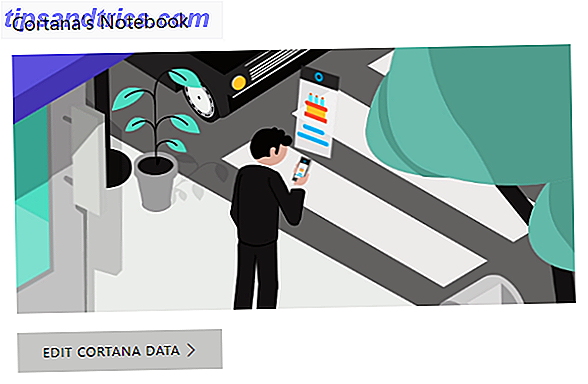
Le impostazioni sono suddivise in cinque aree principali: cronologia di navigazione, cronologia delle ricerche, attività di localizzazione, blocco appunti di Cortana e attività di salute .
Da una prospettiva di Windows 10, dovresti concentrarti sull'attività di localizzazione e sul taccuino di Cortana . Fare clic sul collegamento corrispondente per vedere ciò che Microsoft conosce su di te e modificare o eliminare i dati.
Ho tutti i tracciamenti disabilitati sulla mia macchina principale, ma sulla mia macchina di prova, ho tutto acceso. Era spaventoso vedere la quantità di dati detenuti da Microsoft.
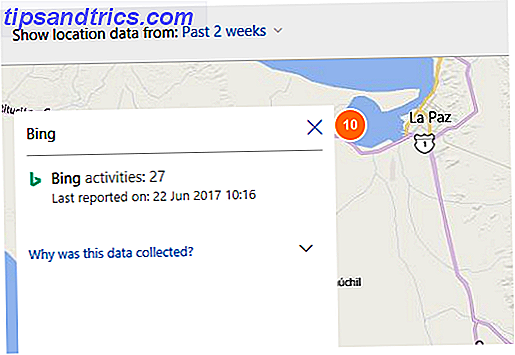
3. Editor criteri di gruppo locali
Per impostazione predefinita, l'Editor criteri di gruppo (GPE) è disponibile solo nelle edizioni di Windows 10 Pro, Enterprise ed Education. Non è disponibile in Windows 10 Home, anche se ci sono alcune soluzioni alternative per abilitarlo Come accedere all'Editor criteri di gruppo, Anche in Windows Home e Impostazioni per provare Come accedere all'Editor criteri di gruppo, Anche in Windows Home e Impostazioni per provare Gruppo La politica è uno strumento di alimentazione che consente di accedere alle impostazioni di sistema avanzate. Ti mostreremo come accedervi o configurarlo in Windows Home e 5+ potenti Criteri di gruppo per l'avvio. Leggi di più .
Al suo interno, GPE è un potente strumento che ti consente di configurare e controllare il tuo sistema in modo molto più dettagliato. 12 criteri di gruppo di Windows può rendere il tuo PC migliore 12 modi i criteri di gruppo di Windows possono rendere il tuo PC migliore Il criterio di gruppo di Windows ti garantisce controllo avanzato sul tuo sistema, senza dover fare casino con il registro. Ti mostreremo come personalizzare facilmente Windows in modi che non pensavi fossero possibili. Leggi di più di quanto tu possa realizzare utilizzando esclusivamente l'app Impostazioni. Perché è così potente, è un ottimo strumento per gestire la tua privacy.
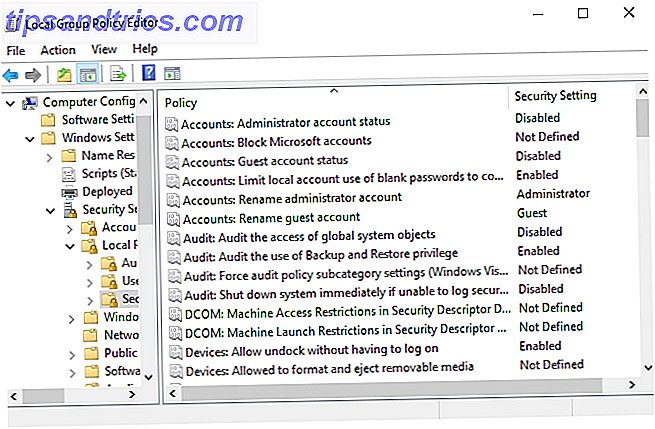
Meglio di tutto, non è nemmeno necessario essere un guru GPE per trarne vantaggio. Puoi prendere una copia di The Group Policy Pack: Privacy e Telemetria per $ 108. Mira a bloccare tutta la telemetria di Microsoft. Il pacchetto include 70 criteri con 250 chiavi di registro, disattivazione di 40 app in background, script per rimuovere app preinstallate come OneDrive e script per aggiungere voci al file hosts e quindi bloccare i server di telemetria.
Se $ 108 sono troppi soldi (non li abbiamo testati), puoi creare tu stesso gli script. Ovviamente, farlo è molto più complicato e richiede molto tempo all'utente medio.
Download: Il pacchetto norme di gruppo: privacy e telemetria ($ 108)
Strumenti di terze parti
Se l'utilizzo dell'Editor criteri di gruppo sembra troppo complicato, ma l'app Impostazioni e il Dashboard della privacy non ti danno abbastanza controllo, puoi invece utilizzare alcuni strumenti di terze parti.
Troverai molti strumenti sul Web, molti dei quali sono stati esaminati in dettaglio altrove sul sito 7 Strumenti per gestire le impostazioni sulla privacy in Windows 7 Strumenti per gestire le impostazioni sulla privacy in Windows Ogni versione di Windows ha i suoi difetti e la privacy dell'utente è uno che li perseguita tutti. Ti presentiamo sette strumenti che possono aiutarti a gestire le impostazioni della privacy nativa di Windows. Leggi di più . Tuttavia, qui ci sono tre dei migliori.
1. Privacy Riparatore
Privacy Repairer è una piccola applicazione portatile che prende ispirazione dalla sua interfaccia utente da Windows 10.
L'app è suddivisa in sette sezioni: telemetria e diagnostica, sistema, Windows Defender, app di Windows Store, Cortana e menu Start, schermata di blocco, Edge e Internet Explorer e Windows Media Player .
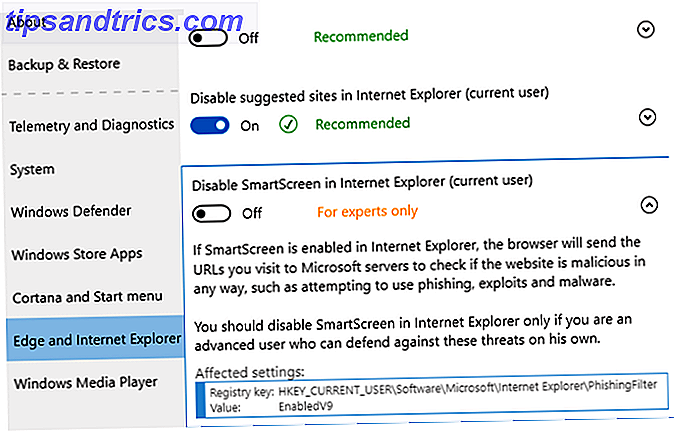
All'interno di ciascuna sezione, troverai diverse impostazioni che puoi modificare. Ognuno ha un'impostazione consigliata insieme a una spiegazione completa degli effetti che il cambiamento avrà sul sistema.
Viene inoltre fornito con una soluzione per la privacy one-click a livello di sistema. Sebbene l'idea sia piacevole, potrebbe non essere pratico apportare tante modifiche contemporaneamente. Utilizzare la funzione con cautela.
Scarica: Privacy Repairer (gratuito)
2. O & O ShutUp10
O & O ShutUp10 è probabilmente il più conosciuto degli strumenti di privacy di terze parti.
Come Privacy Riparatore, l'app è portatile, viene fornito con raccomandazioni per ogni impostazione e ha una soluzione con un clic che cambierà tutte le impostazioni secondo le raccomandazioni dello sviluppatore.
Ci sono più di 50 impostazioni che puoi modificare e sono suddivise in Sicurezza, Privacy, Servizi di localizzazione, Comportamento dell'utente e Windows Update per una facile navigazione.
Sul lato negativo, manca le spiegazioni dettagliate che troverete in Privacy Repairer. In quanto tale, potrebbe non essere uno strumento adatto per i principianti.
Scarica: O & O ShutUp10 (gratuito)
3. Spybot Anti-Beacon
Spybot Anti-Beacon è sviluppato dallo stesso team responsabile dello strumento anti-malware Spybot Search & Destroy.
Il suo unico obiettivo è la telemetria di Windows 10. Impedirà alle app di utilizzare l'ID pubblicità Microsoft, bloccherà tutti gli aggiornamenti P2P all'esterno della rete locale, eliminerà i servizi di telemetria, impedirà al computer di inviare dati al programma Consumer Experience Improvement e altro ancora.
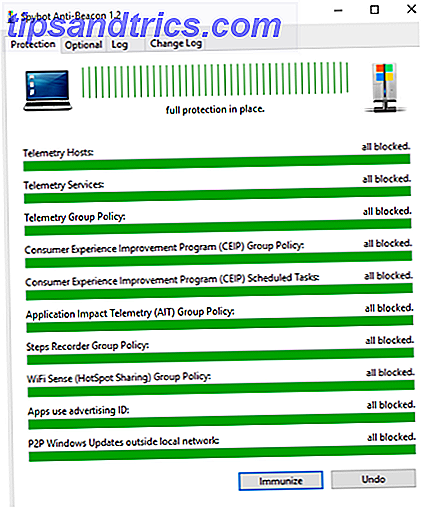
A differenza di O & O ShutUp10 e di Privacy Repairer, non esiste un approccio granulare alle impostazioni; puoi disattivarle tutte o lasciarle tutte attive. Il pulsante singolo - etichettato Immunize - si prenderà cura del processo di protezione.
Download: Spybot Anti-Beacon (gratuito)
Come gestisci la tua privacy?
Ora conosci tre modi nativi per gestire la tua privacy su Windows 10, oltre a tre ulteriori strumenti che vanno ben oltre le impostazioni offerte dal sistema operativo stesso. L'utilizzo di una combinazione di impostazioni native e strumenti di terze parti assicurerà che Microsoft non abbia idea di cosa stai facendo.
Utilizzi gli strumenti di Windows 10 o fai affidamento su app di terze parti? Qual è il tuo strumento preferito per la gestione della privacy? Puoi lasciare tutte le tue opinioni e suggerimenti nei commenti qui sotto.